1、运行Word2010文档编辑程序,依次点击“文件”-->“新建”新建一个空白文档。如图所示;

2、然后再选择标题菜单栏“插入”选项卡,在插入选项栏下点击“公式”选项。如图所示;
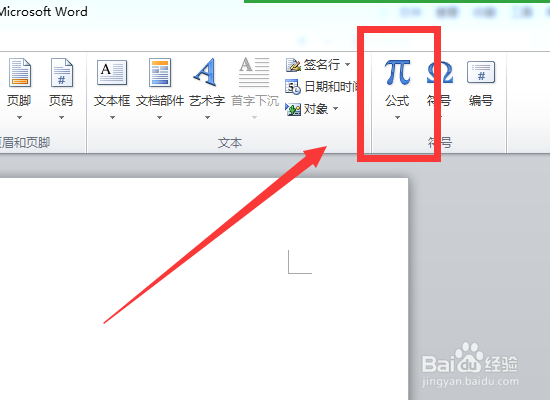
3、在弹出的“公式”选项栏中,选择“二次公式”点击它即可将它加入到word文档中。如图所示;
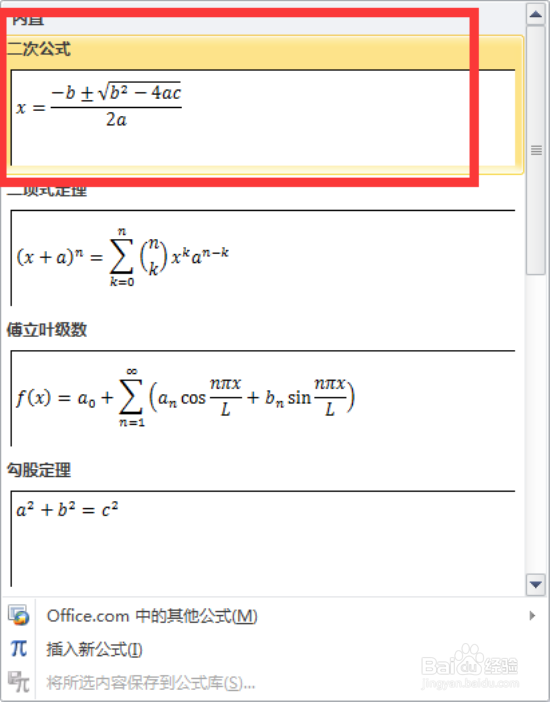
4、如果我们要创建自定义的公式,依次点击“插入”-->“公式”-->“插入新公式”即可。如图所示;
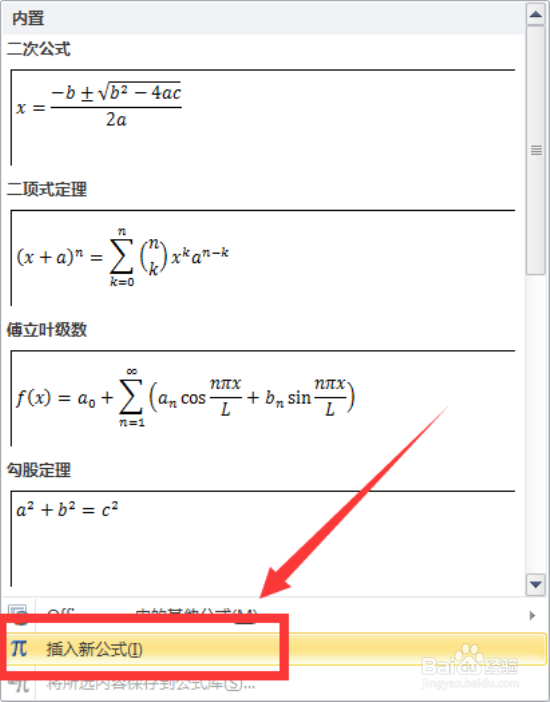
5、然后在文档中就会显示“在此处键入公式”控件。如图所示;

6、我们还可以利用公式工具“设计”选项卡,也可以自定义设计各种复杂的公式。如图所示
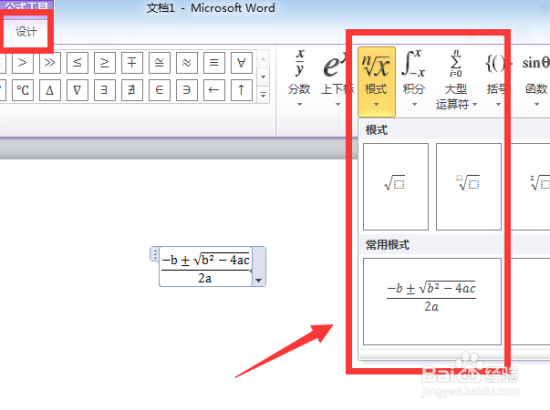
7、自定义完成公式创建样式。如图所示;
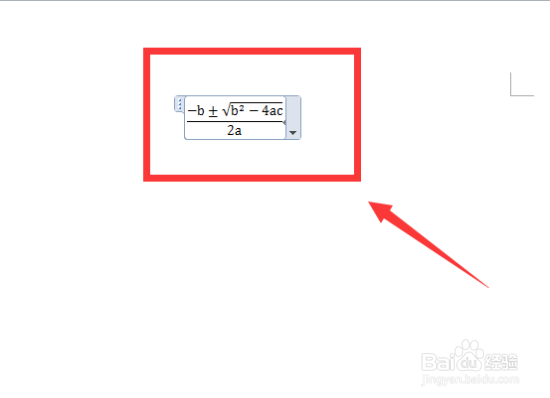
8、点击“公式”控件右侧的下拉箭头,可以“另存为新公式”。如图所示;
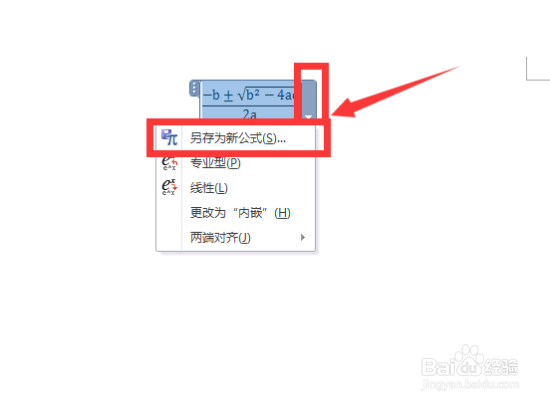
9、以后再插入公式的时候,就会在公式的下拉菜单列表中出现我们之前保存的新公式。如图所示;

